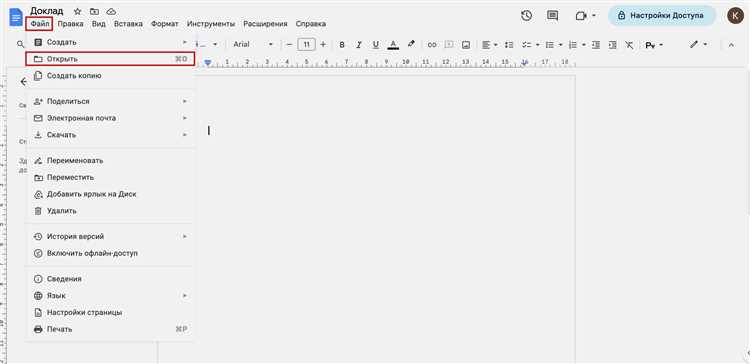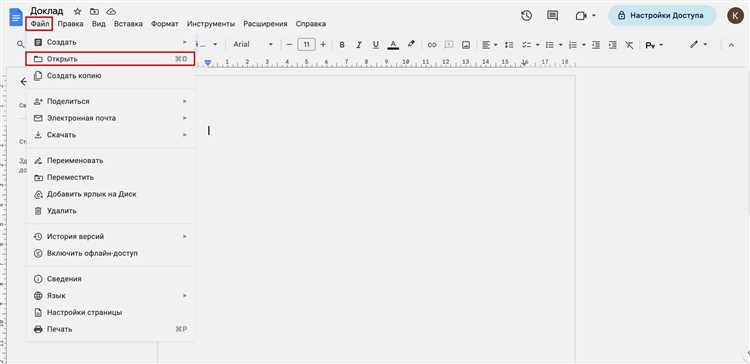
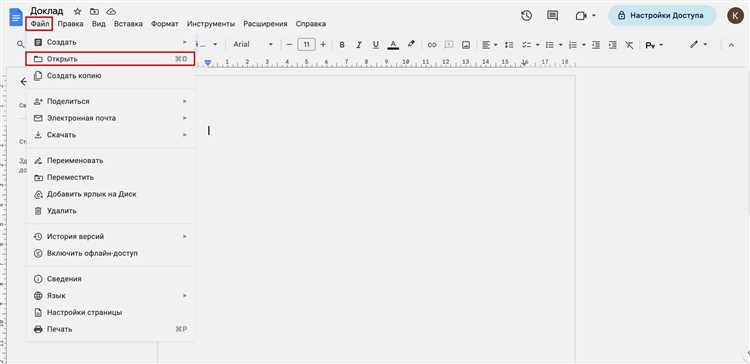
Microsoft Word является одним из самых популярных текстовых редакторов, который используется миллионами людей по всему миру. Однако даже опытным пользователям часто требуется много времени и усилий на ввод повторяющихся или длинных фраз, форматирование текста или изменение определенных элементов. В таких случаях функция автозамены может существенно упростить и ускорить вашу работу.
Автозамена позволяет настроить программу на автоматическую замену определенного слова или фразы на предварительно заданное значение. Например, вы можете настроить автозамену так, чтобы при вводе слова «доброе» автоматически заменялось на фразу «Доброе утро!». Это особенно полезно при вводе длинных фраз или шаблонных текстов, таких как адреса, электронные письма или названия продуктов и услуг.
Настройка автозамены в Microsoft Word довольно проста. Вам нужно открыть программу, затем выбрать вкладку «Файл» и перейти в «Параметры». Затем выберите раздел «Дополнительно» и найдите пункт «Автозамена». Здесь вы можете добавить новую автозамену, указав оригинальное слово или фразу, а также значение, на которое оно будет заменено. Вы также можете редактировать или удалить существующие автозамены по своему усмотрению.
Когда вы настроили автозамену, она будет автоматически применяться при вводе соответствующих слов или фраз. Это поможет вам сэкономить много времени и усилий, особенно если вам приходится часто вводить однотипные выражения. Улучшение продуктивности в Microsoft Word с помощью функции автозамены — это простой и удобный способ сделать вашу работу более эффективной и быстрой.
Оптимизируйте работу в Microsoft Word с помощью автоматической замены
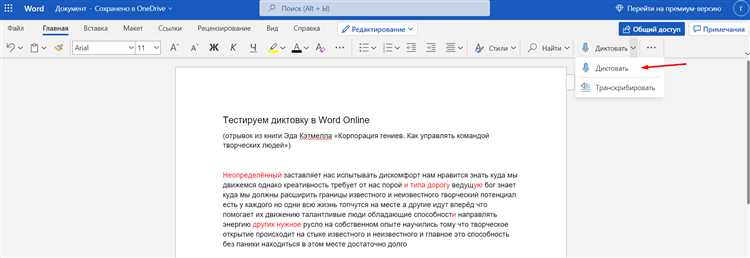
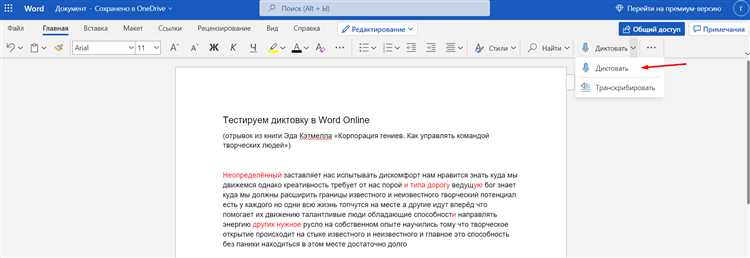
С автоматической заменой в Word вы можете настроить программу на автоматическое замещение определенных комбинаций символов, слов или фраз во время набора текста. Это может быть крайне полезно, когда вам часто приходится вводить одни и те же длинные слова или фразы. Например, если вы работаете в юридической сфере и часто используете слово «индивидуальный предприниматель», вы можете настроить автоматическую замену «ип» этим длинным словом. При вводе «ип» Word автоматически заменит его на «индивидуальный предприниматель». Это существенно ускорит вашу работу и сэкономит много времени.
Автоматическая замена также может быть полезна, когда вам нужно использовать определенные сокращения или акронимы. Например, если вы часто пишете «CEO» в своих документах, вы можете настроить автоматическую замену, чтобы Word автоматически заменял «ceo» на «Chief Executive Officer». Это особенно полезно, если у вас есть словарь терминов или аббревиатур, которые вы часто используете в своей работе. С помощью автоматической замены вы сможете быстро и легко вводить эти термины, не отвлекаясь на поиск правильного написания или расшифровки.
Как настроить автоматическую замену в Word? Это просто! В меню Word выберите «Файл» -> «Параметры» -> «Дополнительно» и найдите раздел «Автозамена». В этом разделе вы можете добавить свои собственные замены, указав короткую комбинацию символов и длинную фразу или слово для замены. Вы также можете отключить автоматическую замену, если она вам не нужна.
В итоге, использование функции автоматической замены в Microsoft Word значительно повышает эффективность и продуктивность вашей работы. Она помогает вам сэкономить время, избежать ошибок и упрощает ввод повторяющегося текста. Настройте автоматическую замену в Word уже сегодня и ощутите разницу в своей продуктивности!
Автоматическая замена: что это такое и как она работает
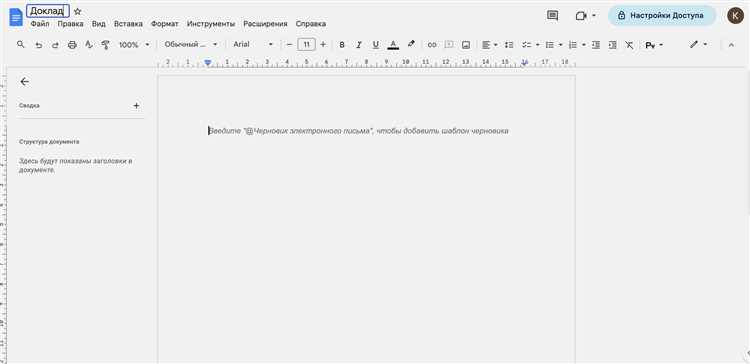
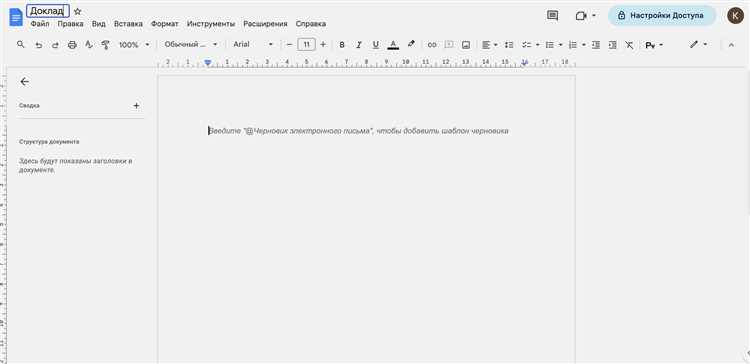
Работа автоматической замены в Microsoft Word основана на создании списка правил, согласно которым выполняются замены. Когда вы вводите текст и нажимаете пробел или другой разделитель, Word сканирует введенный текст и сравнивает его с заданными правилами для замены. Если было найдено совпадение, Word автоматически выполняет замену в соответствии с указанными правилами.
Для настройки автоматической замены в Word вы можете использовать диалоговое окно «Настройки автозамены». В этом окне вы можете добавить или изменить существующие правила замены, указать заменяемое слово или фразу, а также задать значение, на которое оно будет заменено. Вы также можете указать, должен ли Word игнорировать регистр символов при выполнении замены.
Автоматическая замена может быть использована для улучшения вашей продуктивности в Word, позволяя сократить время на ввод повторяющихся слов или фраз. Она также помогает унифицировать принятые сокращения или внести правки в текст массово. Благодаря автоматической замене, вы можете сосредоточиться на самом содержании текста, не отвлекаясь на повторяющиеся действия.
Как настроить автоматическую замену в Microsoft Word
Microsoft Word предоставляет удобную возможность настроить автоматическую замену определенных слов и фраз во время ввода текста. Эта функция может значительно повысить вашу продуктивность, позволяя избегать повторных наборов одних и тех же фраз или исправлять часто допускаемые опечатки автоматически.
Для того чтобы настроить автоматическую замену в Microsoft Word, вам необходимо выполнить несколько простых шагов. Во-первых, откройте программу и перейдите во вкладку «Файл» в верхнем левом углу окна. В меню выберите пункт «Параметры» и откроется окно «Параметры Word».
В окне «Параметры Word» выберите вкладку «Документы» и найдите раздел «Автозамена». Здесь вы сможете добавлять новые правила для автоматической замены. Нажмите на кнопку «Добавить» и введите желаемую комбинацию символов или слово, которое вы хотите заменить. Затем введите текст, на который оно должно быть заменено.
Кроме того, вы можете использовать специальные символы для более гибкой настройки автозамены. Например, символ ^ перед символом позволяет обозначить, что замена должна произойти только в том случае, если соответствующее слово находится в начале строки. А символ + позволяет объединить несколько слов в одну комбинацию замены.
После того как вы настроите автоматическую замену в Microsoft Word, она будет работать в режиме реального времени, автоматически заменяя ваши вводимые слова и фразы. Это значительно сэкономит ваше время и позволит избежать распространенных ошибок и опечаток.
Преимущества использования автоматической замены
Вместо того чтобы вводить каждую фразу или слово вручную, можно настроить автоматическую замену для отдельных слов, предложений или даже целых абзацев. Это особенно полезно при работе с технической документацией, юридическими текстами или другими типами документов, где каждый раз вводить одни и те же фразы является рутинной и ненужной задачей.
Благодаря автоматической замене вы сможете сфокусироваться на самой сущности вашей работы, не тратя время на мелкие, рутинные операции. Вместо того чтобы думать, как правильно написать сложное слово или длинное предложение, можно просто использовать заранее настроенные сокращения или сочетания клавиш и получить желаемый результат мгновенно.
Кроме того, автоматическая замена поможет вам избежать опечаток и орфографических ошибок, что особенно важно при создании профессиональных документов или отправке важных писем. Предварительное настройка автозамены позволит вам быть уверенным в корректности написания каждого слова, даже если вы печатаете на большой скорости или страдаете от дислексии.
Интеграция автоматической замены в Microsoft Word поможет вам повысить продуктивность работы, сэкономить время и улучшить качество вашего текста. Не стоит упускать возможность сделать вашу работу более эффективной и точной — настройте автозамену и наслаждайтесь удобством ее использования!
Полезные команды и функции для повышения эффективности работы с автоматической заменой
1. Создание собственных автозамен
Одной из первых и самых полезных функций автоматической замены является возможность создания собственных автозамен. Это позволяет заменять часто используемые фразы, слова или комбинации символов на предварительно заданные тексты. Например, можно настроить автозамену, чтобы при вводе «ppod» автоматически заменялось на «Подробности». Это значительно ускорит ввод и предотвратит ошибки при наборе текста.
2. Импорт и экспорт автозамен
В Microsoft Word есть возможность импортировать и экспортировать списки автозамен. Это полезно, когда нужно быстро перенести свои настройки с одного компьютера на другой или поделиться ими с коллегами. Просто экспортируйте список автозамен на одном компьютере и импортируйте его на другом.
3. Использование кастомных формул
Кастомные формулы — это ещё одна полезная функция автозамены, которая может значительно упростить работу с математическими вычислениями. Вы можете создать собственные формулы и настроить автозамену, чтобы при вводе определенной комбинации символов она автоматически заменяла ее на нужную формулу. Таким образом, вы сможете сэкономить время и избежать ошибок при вводе сложных математических выражений.
4. Работа с многоуровневыми списками
Многоуровневые списки — очень удобный инструмент для организации информации в документе. Используя автоматическую замену, вы можете настроить автоматическую нумерацию и форматирование уровней списков. Например, при вводе «1.» автоматически будет создаваться первый уровень списка, при вводе «1.1.» — второй уровень и так далее. Это позволяет быстро и легко создавать структурированные списки различного уровня сложности.
5. Произвольные замены
Кроме замены слов, фраз и символов, автоматическая замена также позволяет производить произвольные замены. Например, вы можете настроить автозамену, чтобы при вводе «addr» система автоматически заменяла ее на ваш адрес электронной почты. Это удобно, когда нужно быстро вводить часто используемую информацию, такую как контактные данные.
Все эти команды и функции помогут вам повысить эффективность работы с автоматической заменой в Microsoft Word и сэкономить время при создании и форматировании текстовых документов. Используйте их на практике и наслаждайтесь более продуктивной работой!
Вопрос-ответ:
Какая команда позволяет автоматически заменять текст в документе в Word?
Для автоматической замены текста в документе в Word можно использовать команду «Заменить» (Ctrl + H). Она позволяет указать искомый текст и текст замены, а также выбрать параметры замены (например, заменять только целые слова или использовать регистрозависимость).
Какая функция в Excel позволяет автоматически заменять данные в таблице?
Функция «Заменить» в Excel позволяет автоматически заменять данные в таблице. Для этого необходимо выделить нужный диапазон ячеек, затем выбрать команду «Найти и заменить» (Ctrl + F), указать искомый текст и текст замены, а также выбрать параметры замены (например, заменять только целые значения или использовать регистрозависимость).
Какова команда в текстовом редакторе Sublime Text для автоматической замены текста?
В текстовом редакторе Sublime Text для автоматической замены текста можно использовать команду «Заменить» (Ctrl + H). Она позволяет указать искомый текст и текст замены, а также выбрать параметры замены (например, заменять только целые слова или использовать регистрозависимость).
Какая функция в программе Photoshop позволяет автоматически заменять цвета на изображении?
В программе Photoshop для автоматической замены цветов на изображении можно использовать функцию «Замена цвета» (Image > Adjustments > Replace Color). Она позволяет выбрать искомый цвет и цвет замены, а также настроить параметры замены (например, диапазон тонов или насыщенность).
Какая функция в программе Visual Studio Code позволяет автоматически заменять код?
В программе Visual Studio Code для автоматической замены кода можно использовать функцию «Найти и заменить» (Ctrl + H). Она позволяет указать искомый текст и текст замены, а также выбрать параметры замены (например, заменять только целые слова или использовать регистрозависимость).